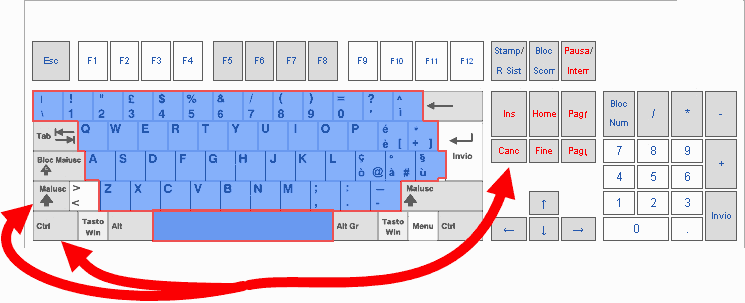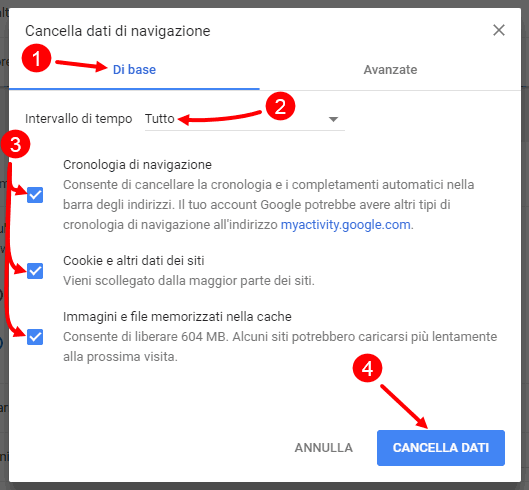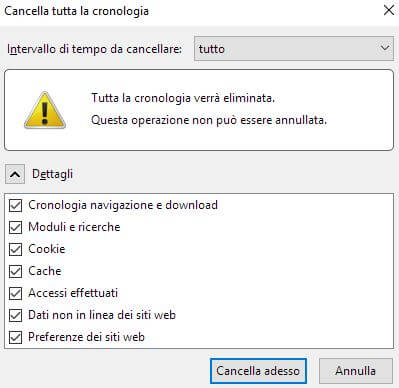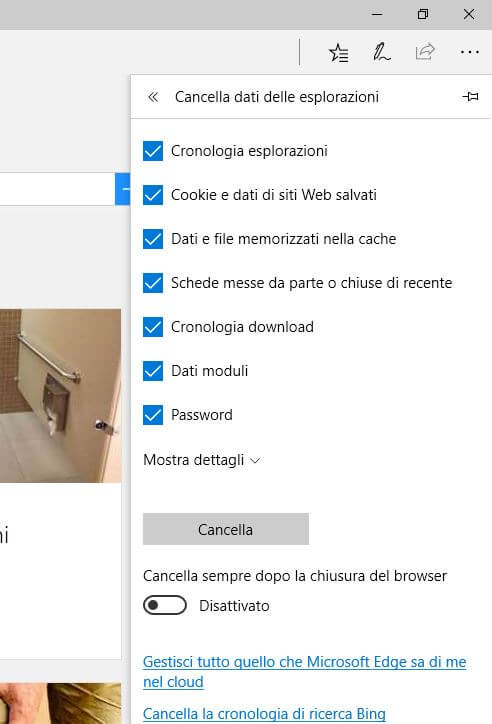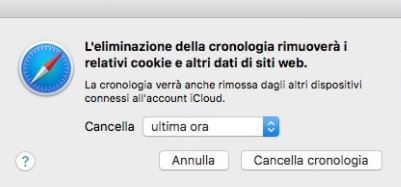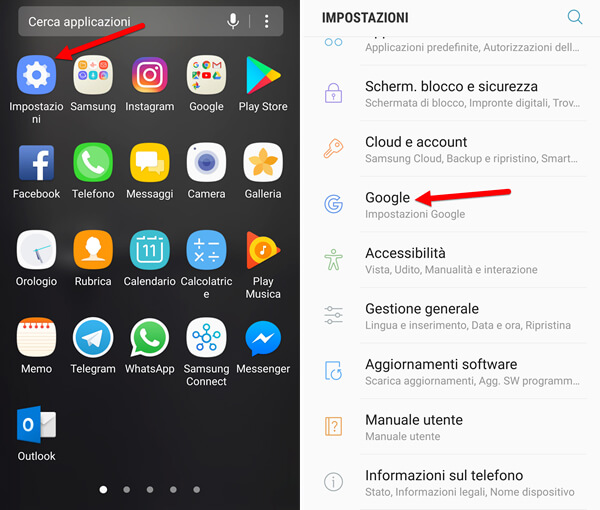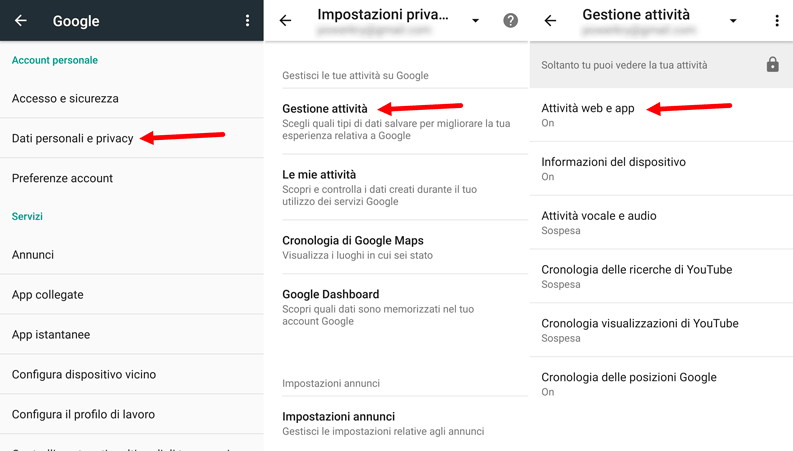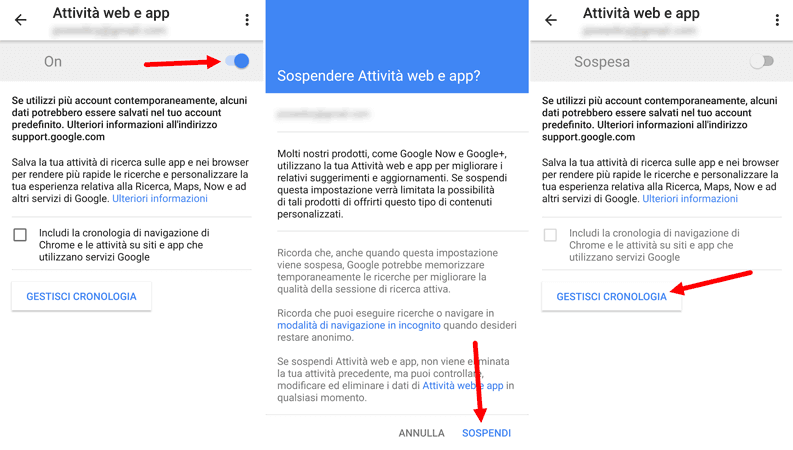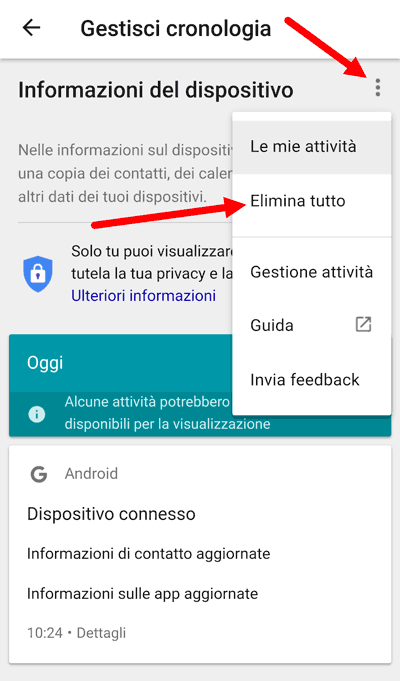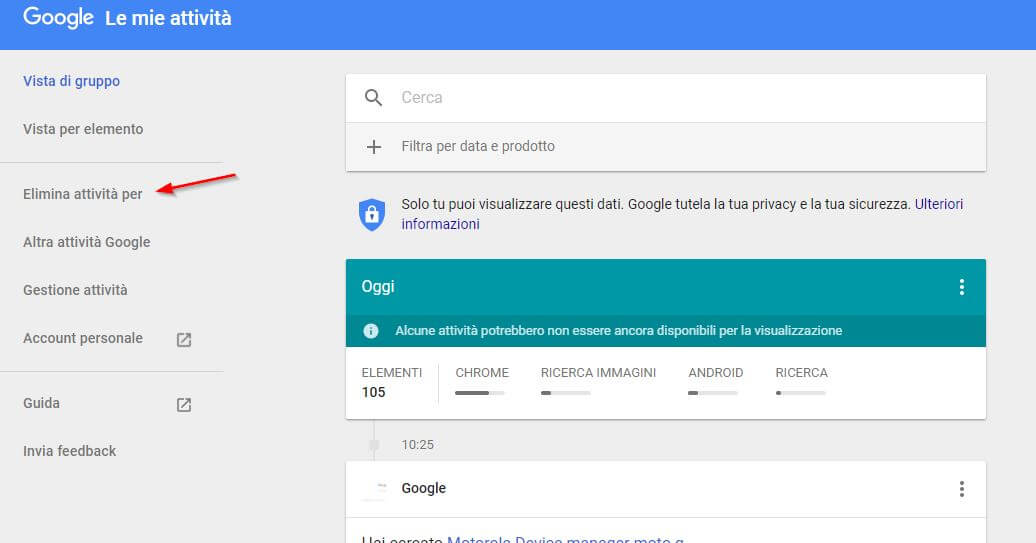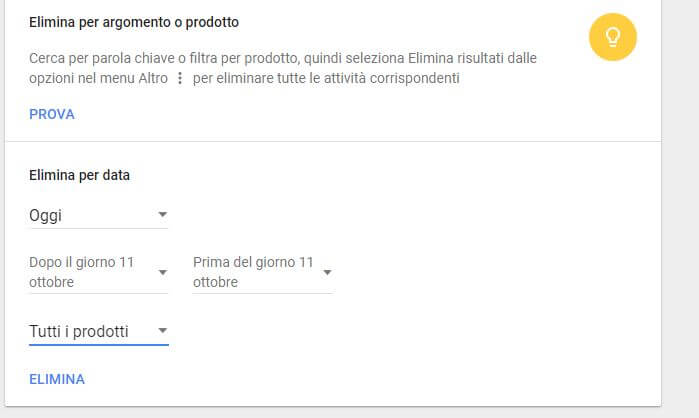Hai utilizzato un il computer di un amico o un PC pubblico con il tuo account Google e ora vuoi cancellare ogni traccia della tua navigazione e le ricerche che hai fatto?
Scoprirai tutti i metodi che puoi utilizzare per cancellare la cronologia di Google ed eliminare le ricerche fatte e tracce, sia dal browser del computer o dallo smartphone oppure se vuoi cancellarla direttamente online, dove vengono memorizzati anche tanti altri dati, che la maggior parte di noi ignora e che potrebbero meravigliarvi.
Per la cancellazione dello storico di navigazione sui browser, leggi: cancellare cronologia siti visitati (con procedure specifiche per Chrome, Firefox, Edge, Safari).
La cronologia di Google può essere memorizzata sia sul Browser che utilizzi per navigare (Computer, smartphone e tablet) sia sul sito online di Google collegato al tuo account. Per questo motivo abbiamo diviso l’articolo in sezioni, dove vedremo come risolvere i diversi problemi.
Procedura per: Browser su computer | Smartphone | Posizioni GPS | YouTube | Google online
Cancellare cronologia del Browser sul Computer
Per cancellare la cronologia di Google dal browser che stai utilizzando è sufficiente eliminare la cronologia del browser, così da far sparire ogni traccia delle ricerche effettuate. Adesso vedremo la procedura per i browser più utilizzati (Chrome, Firefox, Microsoft Edge, Safari).
Google Chrome
Per cancellare la cronologia di Google Chrome è sufficiente premere sulla tastiera i tasti CTRL + Maiusc + CANC;
Nella finestra che si apre segui i seguenti passaggi:
- Clicca su “Di base” (Volendo puoi cliccare anche su Avanzate per selezionare in modo specifico ogni voce)
- Alla voce “Intervallo di tempo” seleziona “Tutto”
- Spunta tutte e tre le voci presenti e indicate dalle frecce
- Clicca su “Cancella Dati”.
Mozilla Firefox
Se utilizzi Mozilla Firefox come browser puoi cancellare la cronologia di Google e degli altri siti visitati ti basterà premere i tasti CTRL + Maiusc + CANC, nel menu a tendina “Intervallo di tempo da cancellare” seleziona “Tutto” e spunta tutte le voci sotto presenti.
Premi sul tasto Cancella adesso per cancellare ogni traccia di ricerca su Google e gli accessi dagli altri siti.
Microsoft Edge
Anche sul browser Web integrato in Windows 10 puoi cancellare la cronologia di Google agendo sull’intera cronologia; premi sulla tastiera con gli ormai famosi tasti CTRL + Maiusc + CANC per vedere apparire una sidebar laterale sul browser; seleziona tutte le voci presenti e premi sul tasto Cancella per eliminare i dati dell’ultima navigazione.
Safari (Mac)
Se utilizzi il browser Safari integrato nei Mac puoi cancellare la cronologia di Google selezionando la voce Cancella cronologia… dal menu Cronologia sulla barra in alto.
Nella finestra che comparirà si apre, scegli di cancellare tutta la cronologia nel menu a tendina Cancella poi clicca sul pulsante Cancella cronologia.
Cancellare la cronologia di Google da smartphone o tablet Android
Per cancellare la cronologia dal tuo smartphone o tablet Android, clicca sull’icona “Impostazioni” e nella schermata che si apre su Google.
Nella schermata che ti appare clicca su “Dati personali e Privacy”, poi su “Gestione attività” e successivamente su “Attività Web e app”.
Nella schermata che appare clicca sul pulsante raffigurante una levetta a fianco a On e nella finestra successiva su “Sospendi”, una volta fatto verremo riportati nuovamente nella schermata delle Attività web e app . Con i passaggi appena effettuati, avremo finalmente impedito ad Android di dare la possibilità a Google, di memorizzare ogni nostra ricerca. Non ci resta ora che cancellare tutta la cronologia accumulata nel tempo. Per farlo clicchiamo su “Gestisci Cronologia”.
Successivamente clicchiamo sui 3 pallini posti in alto e destra e su “Elimina tutto” o potrebbe comparirvi la voce “Elimina attività per” dove potete selezionare la data esatta.
Cancellare la cronologia delle posizioni GPS
Un altro dato che Google memorizza, sono le posizioni geografiche del dispositivo, memorizzate per fornirti migliori servizi, come ad esempio informazioni del traffico su Google Maps, tanto per dirne una.
Per tutelare la propria privacy è comunque possibile disattivare la memorizzazione di questi dati, seguendo questi passaggi:
Andare nel menu Impostazioni, poi in Google, successivamente Dati personali e privacy, Gestione attività e per finire Cronologia delle posizioni Google. In questo menù basta spostare la levetta a fianco della voce ON, se non è già stato fatto, in questo modo le posizioni non verranno più memorizzate.
Ora per cancellare la cronologia delle posizioni basta cliccare in alto a destra sull’icona composta da tre puntini e cliccare sulla voce “Impostazioni”, qui troverete la voce “Elimina tutta la Cronologia delle posizioni”.
Considerato il delicato argomento del tracciamento di posizioni, abbiamo dedicato un articolo solo alla cronologia delle posizioni di Google Maps.
Cancellare la cronologia delle ricerche e visualizzazioni Youtube
Se volete cancellare le ricerche effettuate su Youtube e le informazioni riguardanti i video visualizzati, seguite questi passaggi:
Andare nel menu Impostazioni, poi in Google, successivamente Dati personali e privacy, Gestione attività e per finire trovate due voci:
- Cronologia delle ricerche di Youtube
- Cronologia delle visualizzazioni di Youtube
In questi due menù spostate la levetta a fianco della voce ON, se non è già stato fatto, in questo modo le posizioni non verranno più memorizzate.
Ora cliccando su Gestisci Cronologia e cliccando in alto a destra sull’icona composta da tre puntini, potrete eliminare le attività riguardanti Youtube.
Cancellare la cronologia di Google online
Il metodo appena visto per i dispositivi Android si può eseguire anche online.
Per cancellare quindi la cronologia di Google dal proprio profilo online dovrai aprire la pagina web Le mie attività di Google, disponibile al seguente link.
LINK | Attività Google
Una volta effettuato l’accesso con il tuo account Google da questa pagina vedrai tutta la cronologia di navigazione associata al tuo account; per cancellare la cronologia di Google dal tuo account sarà sufficiente cliccare sulla voce Elimina attività per presente di lato.
Nella finestra che ti comparirà potrai scegliere se cancellare la cronologia di Google per un determinato periodo, per un ristretto numero di date (per esempio tutte le ricerche effettuate dal lunedì al giovedì), cancellare solo la ricerca immagini o la ricerca YouTube o cancellare tutta la cronologia registrata da Google; una volta scelto cosa eliminare sarà sufficiente premere sul tasto Elimina per cancellare la cronologia di Google in maniera definitiva.
I dati cancellati non saranno più disponibili su tutti i dispositivi in cui hai associato l’account Google.